AppleがiOS 14/iPadOS 14やwatchOS 7ではMACアドレスのランダム化をデフォルトで行うと発表しています。詳細は以下から。
![]()
Appleは現地時間2020年07月09日、管理者向けにサポートページを公開し、2020年秋にもリリースを予定しているiOS 14/iPadOS 14、watchOS 7デバイスではユーザーのプライバシーを保護する一環として、iPhoneおよびiPad、Apple WatchのMACアドレスを定期的に変更する「ランダム化されたMACアドレス」を導入すると発表しています。
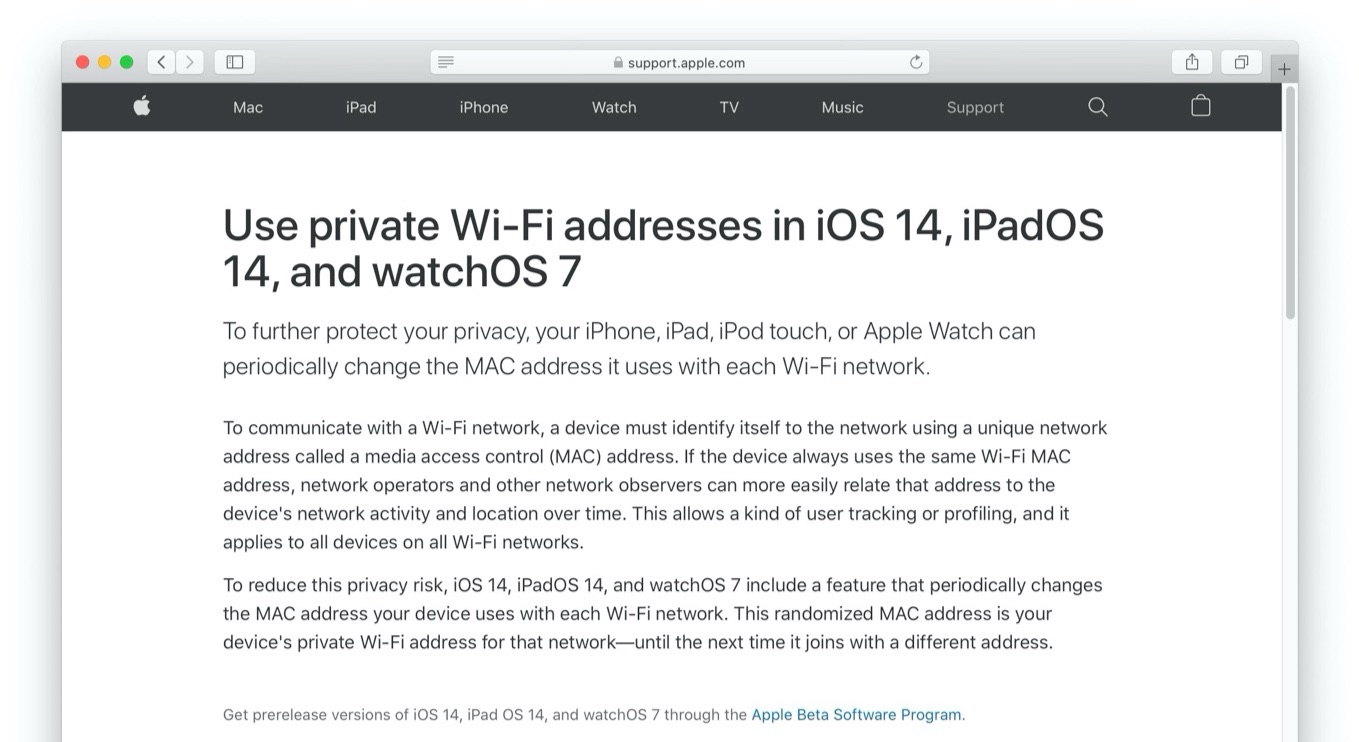
To reduce this privacy risk, iOS 14, iPadOS 14, and watchOS 7 include a feature that periodically changes the MAC address your device uses with each Wi-Fi network. This randomized MAC address is your device’s private Wi-Fi address for that network—until the next time it joins with a different address.
Use private Wi-Fi addresses in iOS 14, iPadOS 14, and watchOS 7 – Apple Support
MAC(Media Access Control)アドレスはネットワークデバイスに一意に割り振られるアドレスのため、場合によってはデバイスのトラッキングに利用される可能性があるとして、AppleはWWDC20のセッション10639「What’s new in managing Apple devices」の中で、各ネットワークでMACアドレスを制御する「Wi-Fi MAC Address Access Control」を発表し、iOS 14/iPadOS 14ではこれをデフォルトで有効にするとコメントしていました。
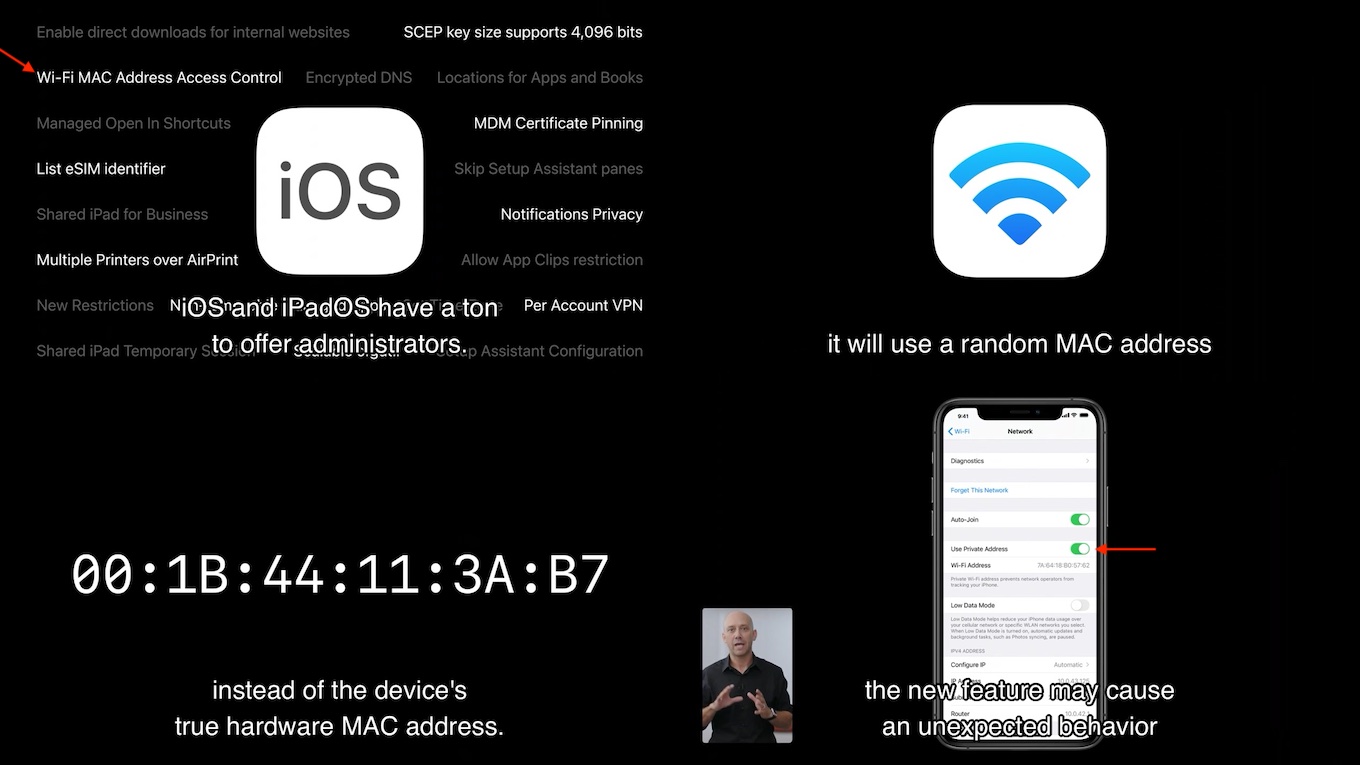
最近ではAndroid 10にも「MAC アドレスのランダム化」という同様の機能が提供されており、AppleもほとんどのWi-Fiネットワークでは影響しないとコメントしながらも、Wi-Fiルーターなどの設定でMACアドレスによるフィルタリングが行われている場合、この設定をOFFにする必要があるためサポートドキュメントを公開したようで、
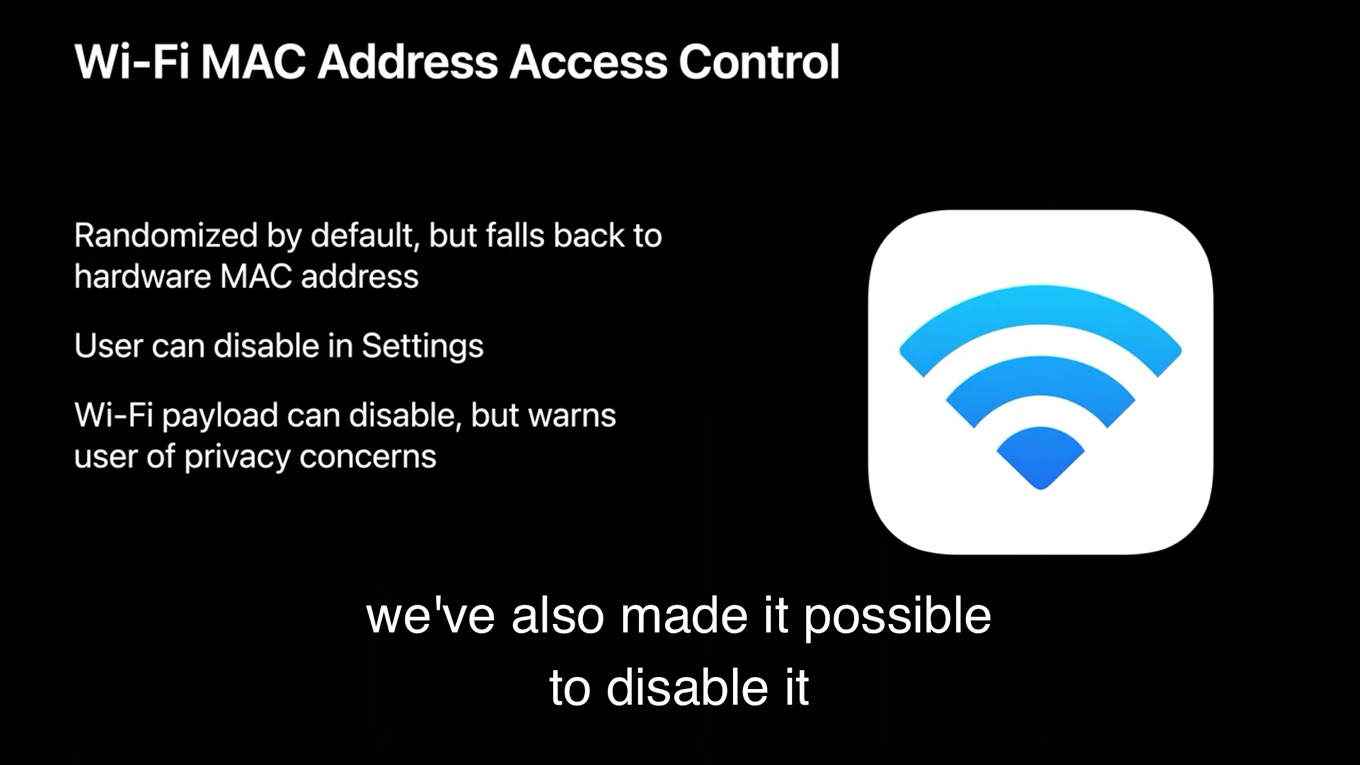
Connect to Wi-Fi as you normally do from your iPhone, iPad, or iPod touch or Apple Watch. Using a private Wi-Fi address doesn’t affect how you join or use most Wi-Fi networks, or how the network assigns your device an IP address.
Use private Wi-Fi addresses in iOS 14, iPadOS 14, and watchOS 7 – Apple Support
iOS 14/iPadOS 14、watchOS 7のBeta版を利用しているユーザーに対し、Wi-FiネットワークごとにMACアドレスのランダム化を行いたくない場合は、以下の設定でこれをOFFにして欲しいとコメントしています。
iPhoneやiPad、iPod touchで
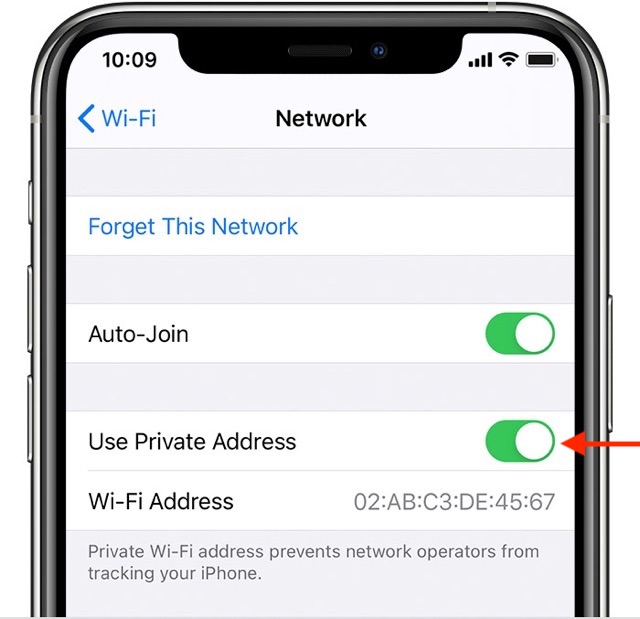
- 設定アプリで[Wi-Fi]をタップ。
- [Wi-Fi]の(i)ボアンをクリック。
- 「プライベートアドレスを使う(Use Private Address)」をOFFにする。
Apple Watch
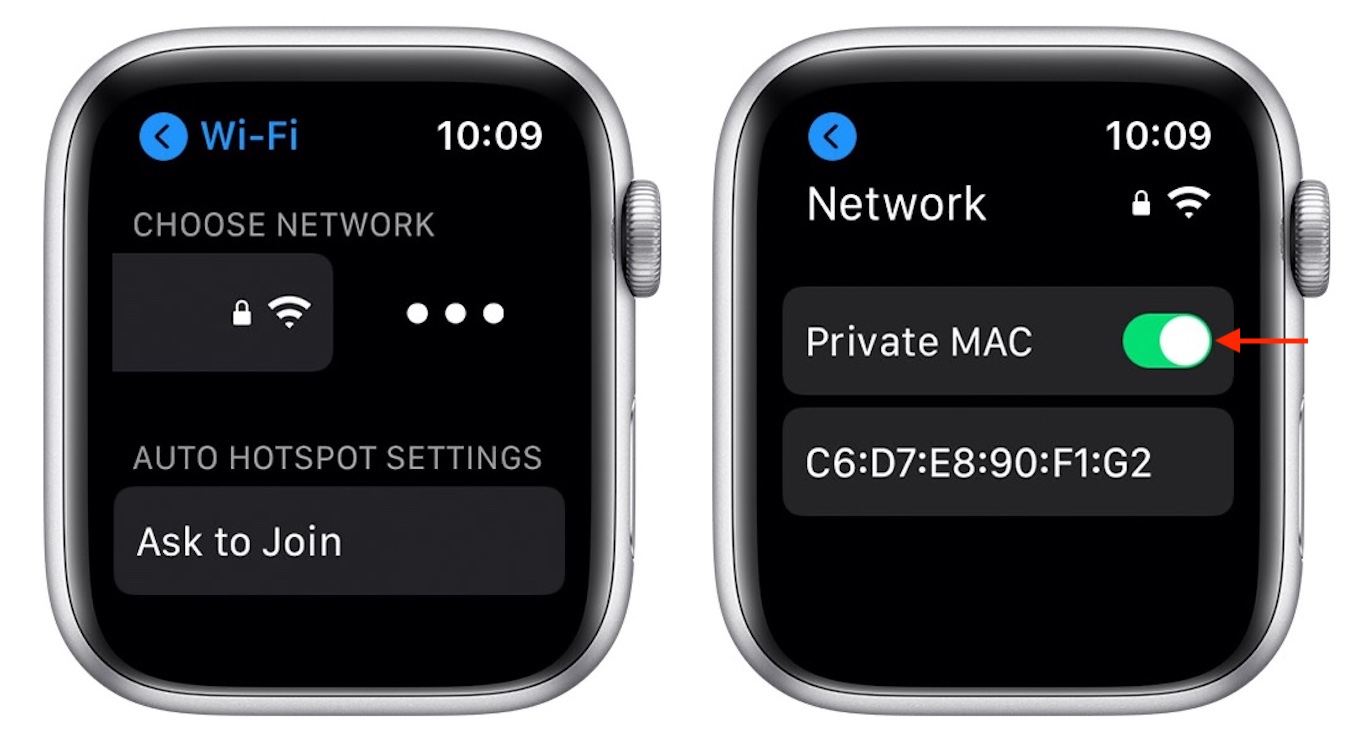
- 設定アプリで[Wi-Fi]をタップ。
- 接続しているネットワーク名をタップ、またはネットワークに接続していない場合は、ネットワーク名を左にスワイプ。
- 「プライベートMac(Private MAC)」をタップ。
- 新しい設定は、Apple Watchが次回ネットワークに参加する時から利用されるため、すぐに利用したい場合はWi-FiをOFFにしてからONにする必要があります。
おまけ
また、Appleは今後発売される新デバイスで、大体の製造年などがわかってしまうシリアルナンバーを廃止し、10桁のランダムナンバーを提供するとも発表しています。
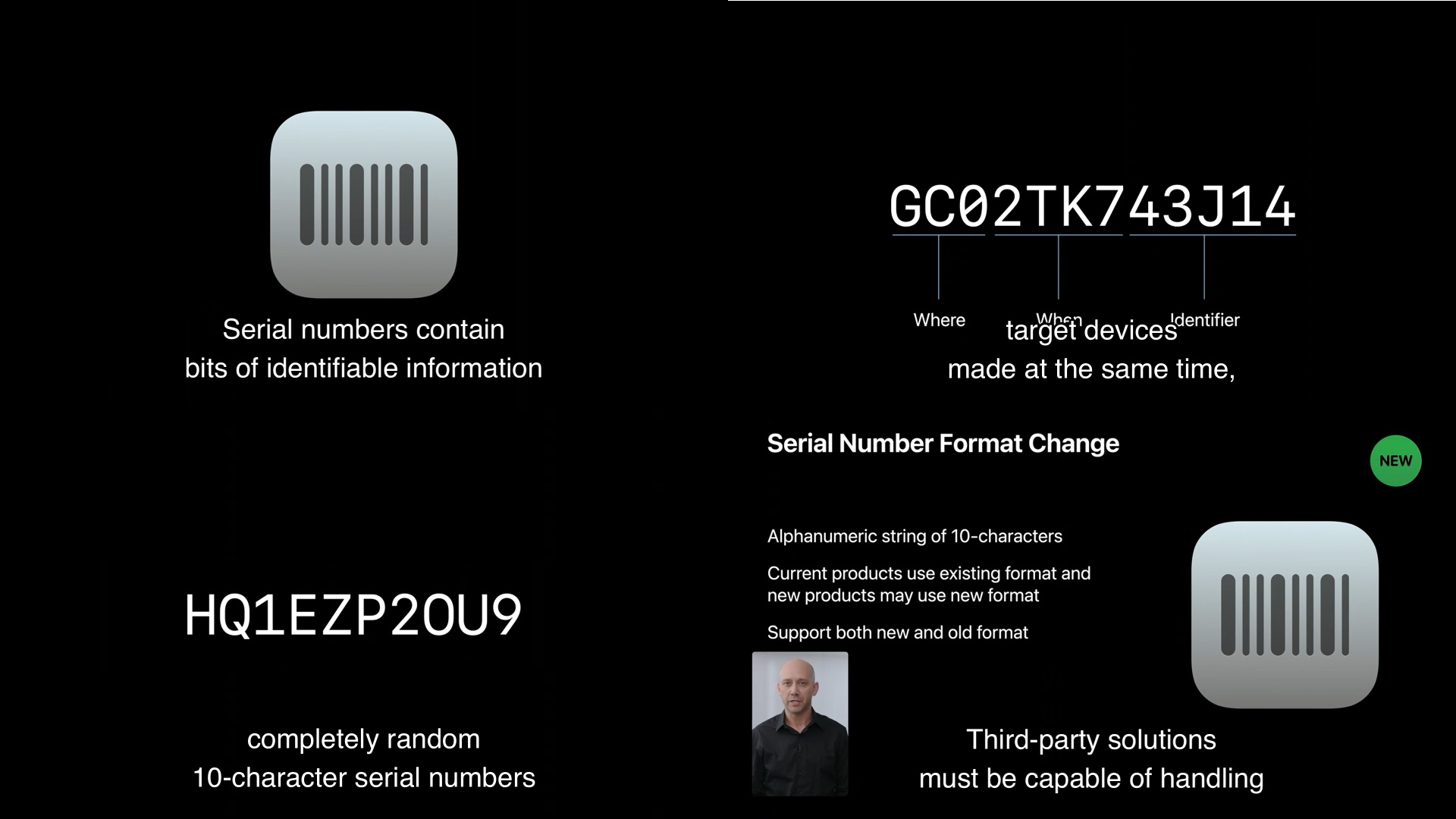
- What’s new in managing Apple devices – WWDC 2020 – Videos – Apple Developer
- Use private Wi-Fi addresses in iOS 14, iPadOS 14, and watchOS 7 – Apple Support
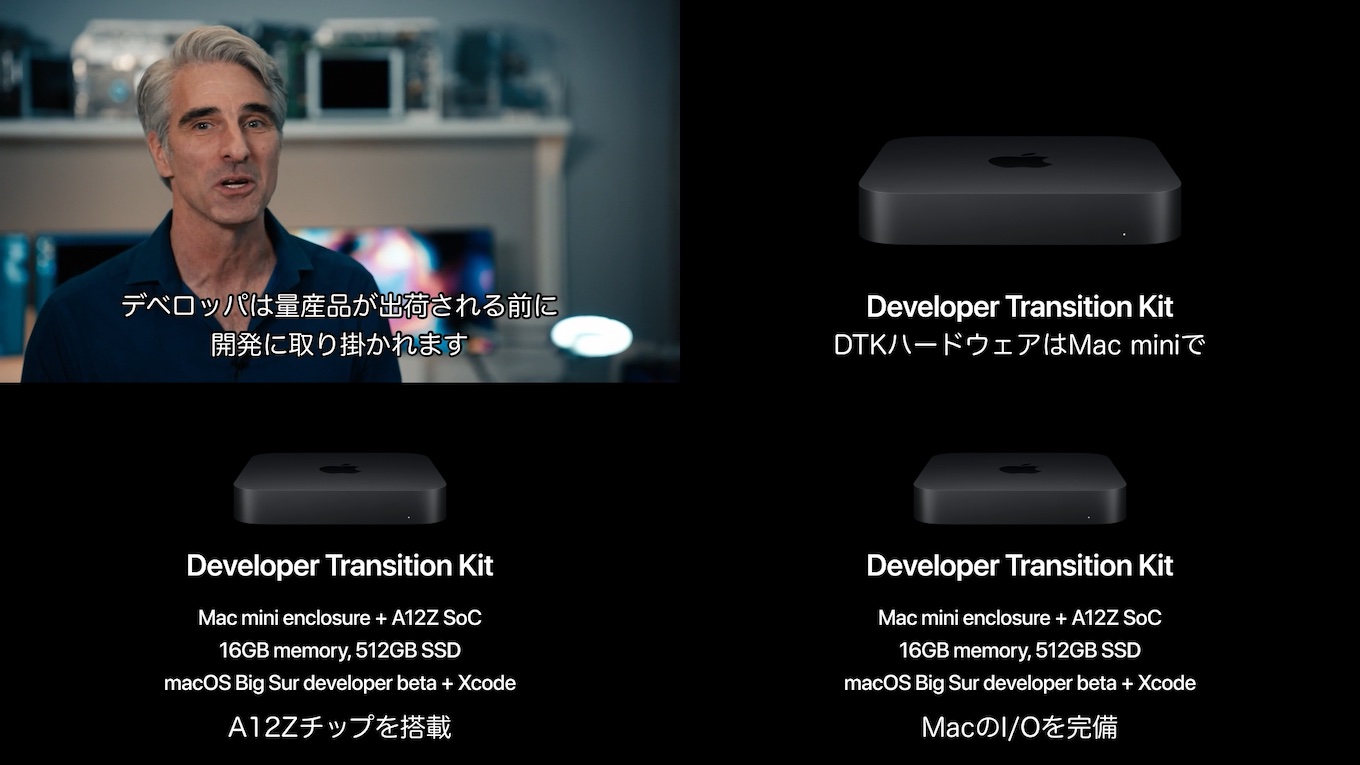
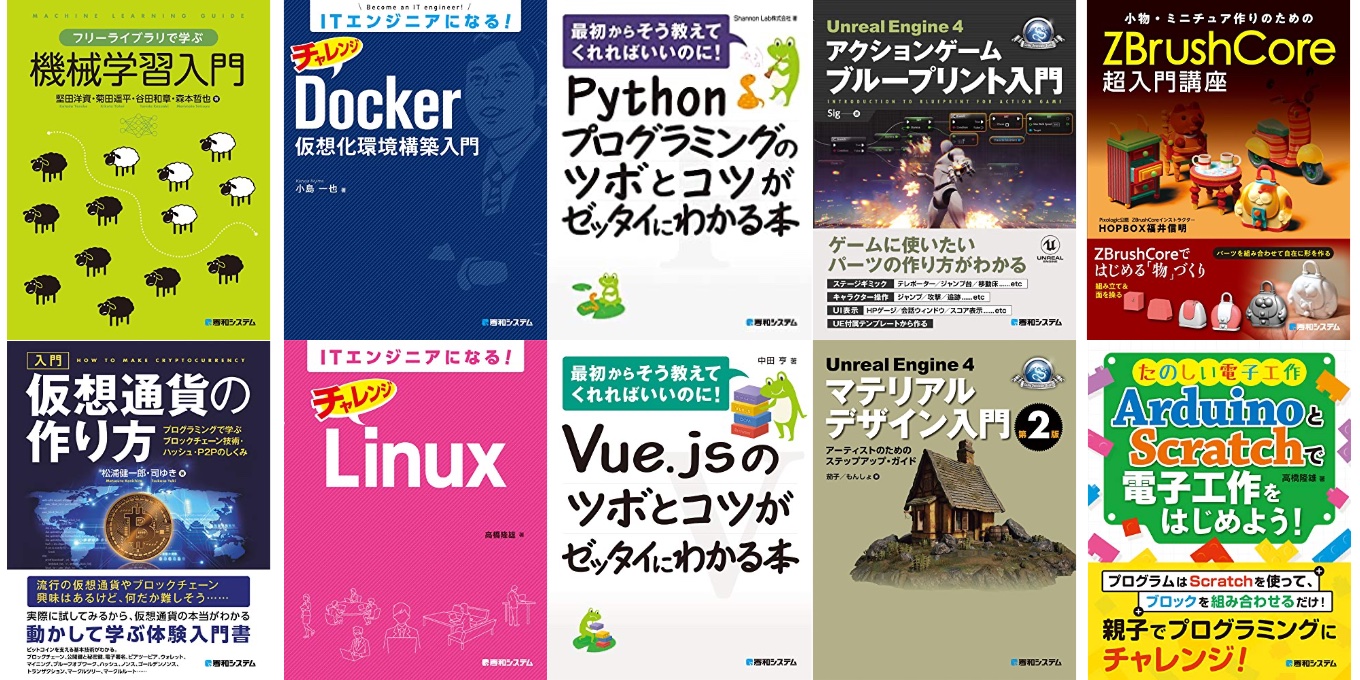
コメント
まぁ、SSIDステルスとかMACアドレスフィルタリングとかは無意味なセキュリティの代表格だから、
アップルに続いてこれがスタンダードになってほしいわ
チャイナ企業の製品隠しと同レベルだな。
Adobe製品、MACアドレスで認証しているのに、どうすんだこれ。
自宅の接続機器に変なものが居ないかMACアドレスで定期的に確認してたのにどうしてくれるんだ。